 Chyba 0x80070002 sa môže vyskytnúť pri aktualizácii Windows 10 a 8, pri inštalácii alebo oprave systému Windows 7 (rovnako ako pri aktualizácii Windows 7 až 10) alebo pri inštalácii aplikácií Windows 10 a 8. Ďalšie možnosti sú možné, ale tieto sú bežnejšie.
Chyba 0x80070002 sa môže vyskytnúť pri aktualizácii Windows 10 a 8, pri inštalácii alebo oprave systému Windows 7 (rovnako ako pri aktualizácii Windows 7 až 10) alebo pri inštalácii aplikácií Windows 10 a 8. Ďalšie možnosti sú možné, ale tieto sú bežnejšie.
V tejto príručke - podrobne o možných spôsoboch, ako opraviť chybu 0x80070002 vo všetkých najnovších verziách systému Windows, z ktorých jeden, dúfam, bude fungovať vo vašej situácii.
Chyba 0x80070002 pri aktualizácii systému Windows alebo inštalácii systému Windows 10 v systéme Windows 7 (8)
Prvým možným prípadom je chybové hlásenie pri inovácii systému Windows 10 (8), ako aj v prípade inovácie už nainštalovaného systému Windows 7 na 10 (t. J. Spustenie inštalácie 10 v systéme Windows 7).
Najskôr skontrolujte, či sú spustené Windows Update (Windows Update), služba inteligentného prenosu na pozadí (BITS) a denník udalostí systému Windows.
Postupujte nasledovne:
- Stlačte klávesy Win + R na klávesnici, napíšte services.msc potom stlačte kláves Enter.
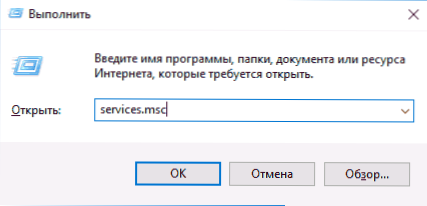
- Otvorí sa zoznam služieb. Nájdite vyššie uvedené služby a skontrolujte, či sú zapnuté. Typ spustenia pre všetky služby okrem služby Windows Update je automatická (ak je nastavená na možnosť Zakázané, potom dvakrát kliknite na službu a nastavte požadovaný typ spustenia). Ak je služba zastavená (neexistuje žiadna značka "Spustenie"), kliknite na ňu pravým tlačidlom myši a zvoľte "Spustiť".
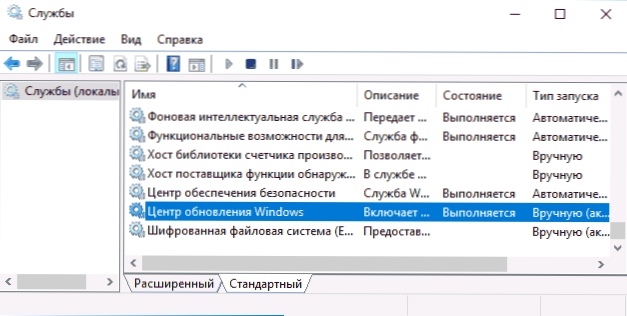
Ak boli určené služby zakázané, potom po ich spustení skontrolujte, či bola chyba 0x80070002 opravená. Ak boli už zahrnuté, mali by ste vyskúšať nasledujúce kroky:
- V zozname služieb nájdite "Windows Update", kliknite pravým tlačidlom myši na službu a zvoľte "Stop".
- Prejdite do priečinka C: \ Windows \ SoftwareDistribution \ DataStore a odstráňte obsah tejto zložky.
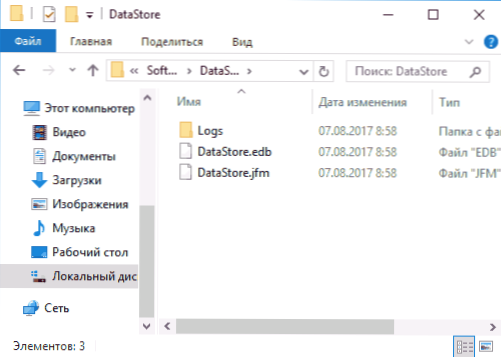
- Stlačte klávesy Win + R na klávesnici, napíšte cleanmgr a stlačte kláves Enter. V okne čistenia disku, ktoré sa otvorí (ak sa zobrazí výzva na výber disku, zvoľte systém), kliknite na "Vymazať systémové súbory".
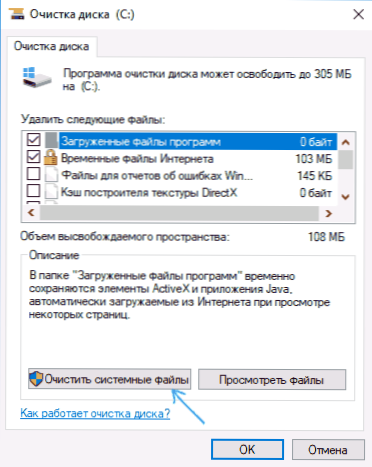
- Označte súbory aktualizácie systému Windows a v prípade aktualizácie vášho aktuálneho systému na novú verziu vyberte inštalačné súbory systému Windows a kliknite na tlačidlo OK. Počkajte na dokončenie čistenia.
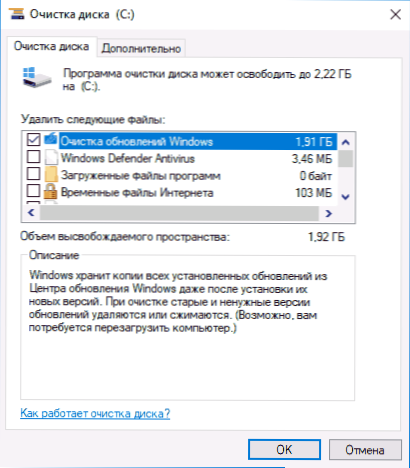
- Spustite službu Windows Update znova.
Skontrolujte, či bol problém odstránený.
Ďalšie možné akcie v prípade problému pri aktualizácii systému:
- Ak ste použili programy na vypnutie sledovania v systéme Windows 10, môžu spôsobiť chybu, zablokovať potrebné servery v hostiteľskom súbore a v bráne firewall systému Windows.
- V okne Ovládací panel - Dátum a čas sa uistite, že je nastavený správny dátum a čas, ako aj časové pásmo.
- Ak sa v systéme Windows 7 a 8 vyskytne chyba pri inovácii na systém Windows 10, môžete sa pokúsiť vytvoriť parameter DWORD32 s názvom AllowOSUpgrade v sekcii registra HKEY_LOCAL_MACHINE \ SOFTWARE \ Microsoft Windows \ CurrentVersion \ WindowsUpdate \ OSUpgrade (samotný oddiel môže chýbať, v prípade potreby ho vytvoriť), nastavte ho na hodnotu 1 a reštartujte počítač.
- Skontrolujte, či sú povolené proxy servery. Môžete to urobiť v ovládacom paneli - vlastnosti prehliadača - karta "Pripojenia" - tlačidlo "Nastavenia siete" (všetky značky začiarknutia by nemali byť začiarknuté vrátane funkcie "Automatická detekcia parametrov").
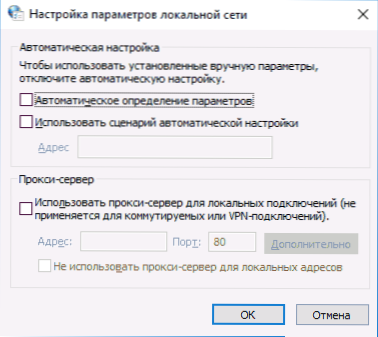
- Skúste použiť vstavané nástroje na riešenie problémov, pozri Odstraňovanie problémov so systémom Windows 10 (v predchádzajúcich systémoch existuje podobná časť v ovládacom paneli).
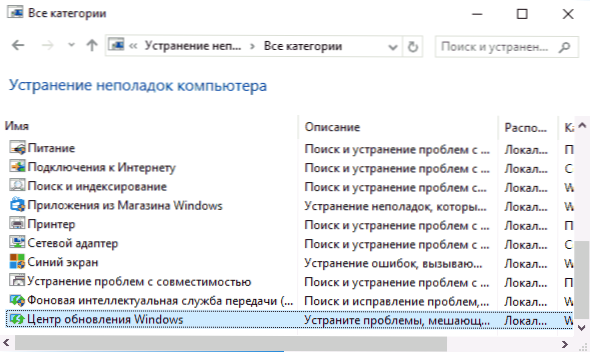
- Skontrolujte, či sa zobrazí chyba, ak používate čisté zavedenie systému Windows (ak nie, potom môže byť v programoch a službách tretích strán).
Môže byť tiež užitočné: Aktualizácie systému Windows 10 nie sú nainštalované, opravy chýb systému Windows Update.
Iná možná chyba 0x80070002
Chyba 0x80070002 sa môže vyskytnúť aj v iných prípadoch, napríklad pri odstraňovaní problémov, pri spustení alebo inštalácii (aktualizácii) aplikácií Windows 10, v niektorých prípadoch pri spustení a pokúšaní sa automaticky obnoviť systém (častejšie Windows 7).
Možné možnosti akcie:
- Skontrolujte integritu systémových súborov systému Windows. Ak sa pri spúšťaní a automatickom odstraňovaní problémov vyskytne chyba, pokúste sa prejsť do bezpečného režimu s podporou siete a urobte to isté.
- Ak používate aplikácie na zakázanie Windows 10 snooping, skúste zakázať zmeny, ktoré vykonali v hostiteľskom súbore a Windows Firewall.
- Pre aplikácie použite integrované riešenie problémov so systémom Windows 10 (pre obchod a aplikácie zvlášť, tiež sa uistite, že služby uvedené v prvej časti tejto príručky sú povolené).
- Ak sa problém vyskytne nedávno, skúste použiť body obnovenia systému (pokyny pre systém Windows 10, ale na predchádzajúcich systémoch, rovnako).
- Ak sa vyskytne chyba pri inštalácii systému Windows 8 alebo Windows 10 z jednotky USB alebo disku USB, počas pripojenia k internetu počas inštalácie skúste inštaláciu bez pripojenia k internetu.
- Rovnako ako v predchádzajúcej časti sa uistite, že proxy servery nie sú povolené a dátum, čas a časové pásmo sú správne nastavené.
Možno to sú všetky spôsoby, ako opraviť chybu 0x80070002, ktorú môžem ponúknuť v súčasnosti. Ak máte inú situáciu, podrobne uveďte v komentároch presne ako a kedy sa chyba vyskytla, pokúsim sa pomôcť.





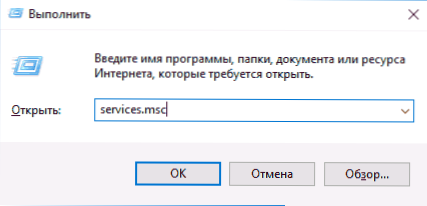
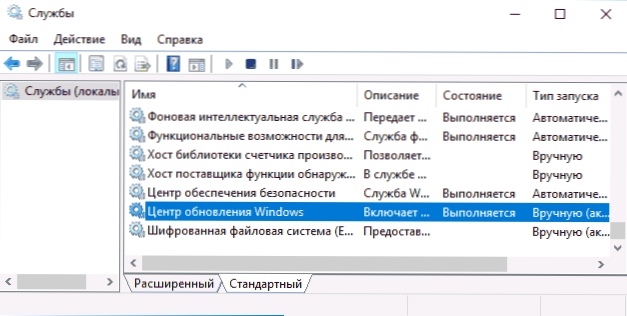
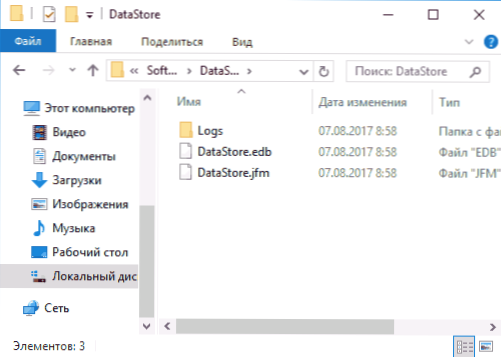
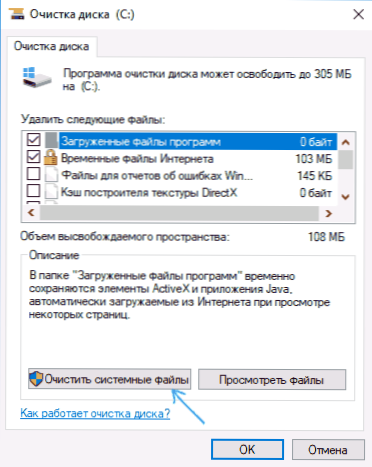
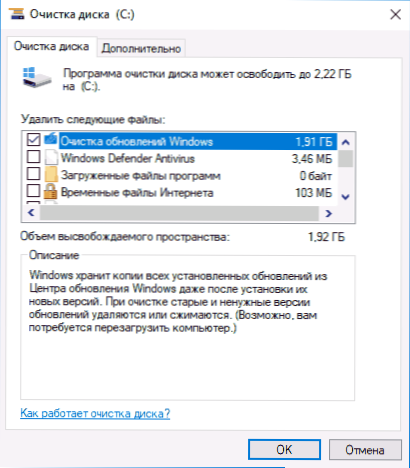
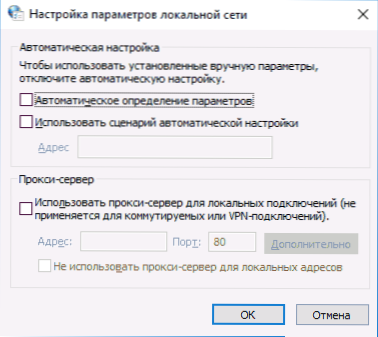
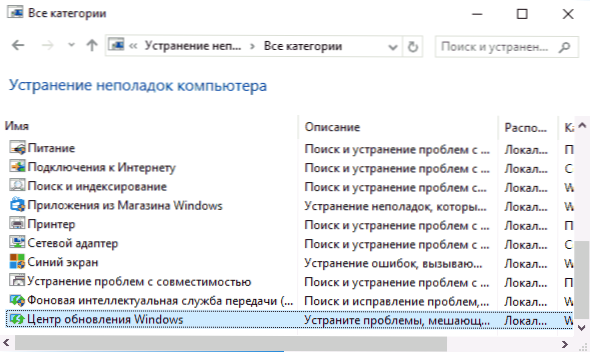


![Chyba 0xc0000005 pri spustení aplikácie. Programy sa nespustia [Windows 7, Windows 8]](http://ateasyday.com/img/images/oshibka-0xc0000005-pri-zapuske-prilozheniya-programmi-ne-zapuskayutsya-[windows-7-windows-8].jpg)




